هل لا يتم حفظ تغييرات ملف تعريف Discord؟ 8 إصلاحات لتجربتها الآن
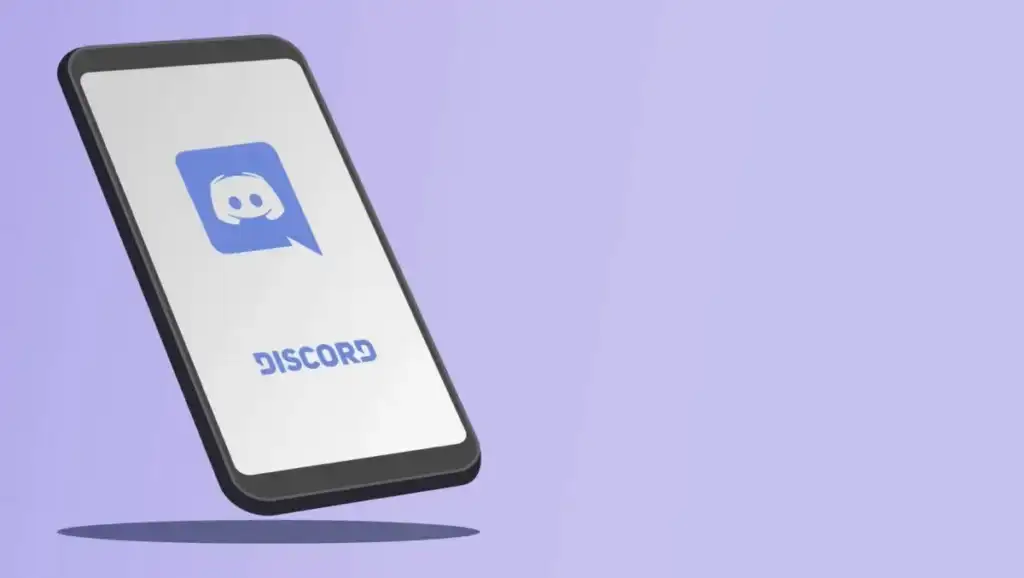
لا تدع تغييرات ملف تعريف Discord الخاص بك تختفي في الفراغ. قد يواجه Discord أحيانًا صعوبة في حفظ تغييرات ملفك الشخصي. يعد هذا أمرًا محبطًا بشكل خاص إذا قضيت ساعات في صياغة قسم ملفك الشخصي.
في هذا الدليل، سنستكشف الأسباب التي يمكن أن تسبب هذه المشكلة ونقدم حلولاً لاستكشاف الأخطاء وإصلاحها في Discord.
لماذا يفشل Discord في حفظ تغييرات الملف الشخصي
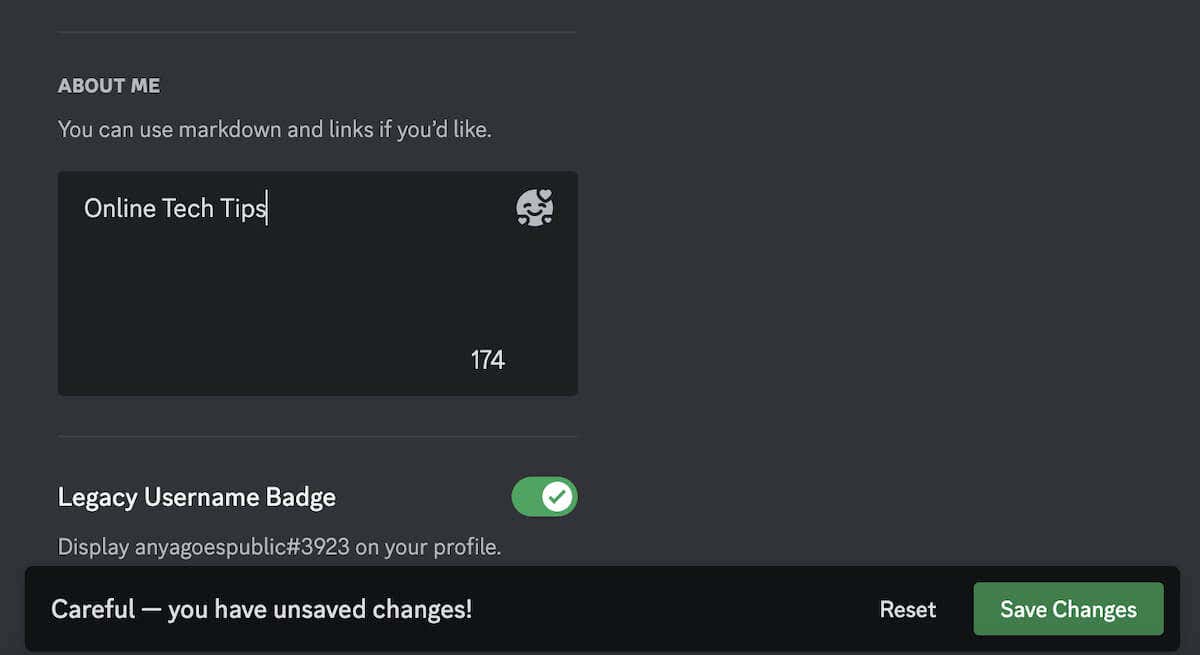
على الرغم من أن مشكلة عدم حفظ Discord للتغييرات غالبًا ما تكون مرتبطة بخادم به أخطاء، إلا أن هناك عدة عوامل يمكن أن تساهم في هذه المشكلة. وهنا بعض من الأكثر شيوعا منهم.
- التحميل الزائد على الخادم: قد تواجه خوادم Discord أحيانًا حركة مرور كثيفة أو حملًا زائدًا، مما يؤدي إلى تأخير أو فشل في معالجة تغييرات الملف الشخصي.
- قضايا الشبكة: يمكن أن يتداخل الاتصال الضعيف بالإنترنت أو الانقطاعات المتقطعة للشبكة مع الاتصال بين جهازك وخوادم Discord، مما يمنع حفظ تغييرات الملف الشخصي.
- الأخطاء البرمجية: مثل أي برنامج، فإن Discord ليس محصنًا ضد الأخطاء أو الأخطاء. قد تتسبب مشكلة أساسية في البرنامج في فشل حفظ تغييرات الملف الشخصي بشكل صحيح.
- ذاكرة التخزين المؤقت وملفات تعريف الارتباط: قد تتداخل ذاكرة التخزين المؤقت وملفات تعريف الارتباط المتراكمة في متصفحك أو تطبيق Discord أحيانًا مع عملية الحفظ، مما يمنع تطبيق تغييرات الملف الشخصي.
- الأذونات: في بعض الحالات، قد تمنعك الأذونات المقيدة أو إعدادات الحساب من حفظ تغييرات معينة في الملف الشخصي، خاصة إذا كانت تتضمن معلومات حساسة.
كيفية إصلاح عدم حفظ Discord تغييرات الملف الشخصي
الآن بعد أن فهمت الأسباب المحتملة لفشل Discord في حفظ تغييرات ملفك الشخصي، يمكنك استكشاف هذه الأخطاء وإصلاحها بشكل أكثر فعالية. نوصي بتجربة كل الطرق الموضحة أدناه واحدة تلو الأخرى، والتحقق مما إذا كانت كل واحدة منها تحل مشكلة Discord.
1. أعد تشغيل الخلاف
عندما يفشل Discord في حفظ تغييرات الملف الشخصي، قد يكون الحل السريع بسيطًا مثل إعادة تشغيل التطبيق. عندما تفعل ذلك، يمكنك إنشاء اتصال جديد بخوادم Discord، مما قد يؤدي إلى حل أي خلل أو مشكلات في المزامنة.
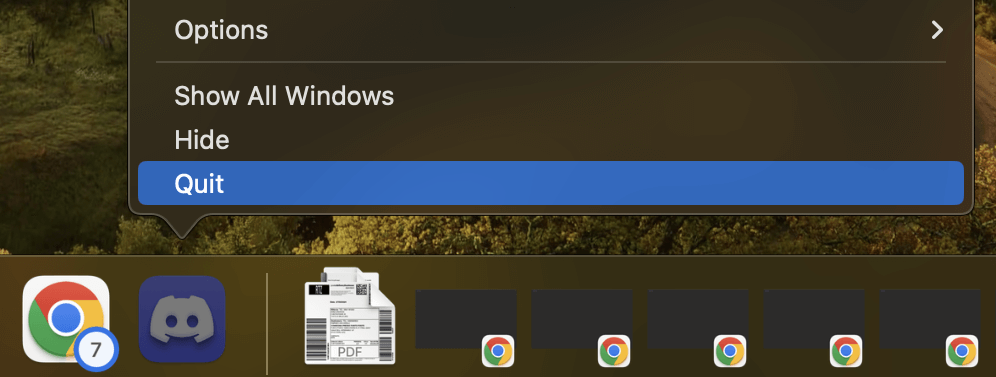
إليك كيفية إعادة تشغيل Discord على أجهزة مختلفة:
- ويندوز: في شريط مهام Windows، حدد إظهار الرموز المخفية ، ثم انقر بزر الماوس الأيمن على Discord، واختر قم بإنهاء الخلاف.
- ماك: اذهب إلى قائمة الخلاف وحدد يترك، أو اضغط يأمر + س على لوحة المفاتيح الخاصة بك لإنهاء.
- أندرويد: إطلاق العناصر الأخيرة نافذة وقم بتحريك Discord من حواف الشاشة لإغلاقها بالكامل.
- ايفون: اسحب لأعلى من أسفل الشاشة، وحدد موقع تطبيق Discord، ثم اسحب لأعلى لإزالته وإغلاق التطبيق.
بعد إغلاق Discord، أعد تشغيل التطبيق وتحقق من حفظ تغييرات الملف الشخصي بشكل صحيح.
2. تحديث تطبيق الديسكورد
يعد الحفاظ على تحديث تطبيق Discord الخاص بك أمرًا ضروريًا لحل الأخطاء مثل عدم قدرة Discord على حفظ تغييرات ملفك الشخصي، من بين أمور أخرى. يقوم Discord بشكل متكرر بإصدار تحديثات لمعالجة الأخطاء ومواطن الخلل، بما في ذلك المشكلات المتعلقة بإدارة الحساب.
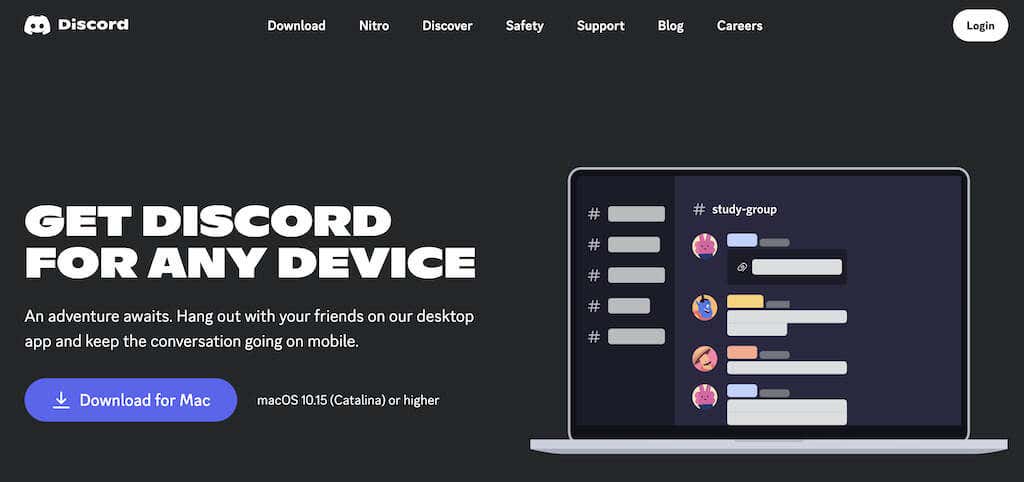
عادةً، يتم تحديث Discord تلقائيًا في كل مرة تقوم فيها بتشغيل التطبيق. ومع ذلك، إذا كنت لا تزال تواجه الخطأ، فقد يكون التدخل اليدوي ضروريًا.
إذا فشلت التحديثات التلقائية في حل المشكلة، فيمكنك تنزيل أحدث إصدار وتثبيته يدويًا من موقع الديسكورد. وهذا يضمن حصولك على أحدث الإصلاحات والتحسينات.
3. التبديل إلى جهاز آخر
إذا كنت تواجه مشكلات مع عدم قيام Discord بحفظ تغييرات الملف الشخصي، ففكر في التبديل إلى جهاز آخر كحل محتمل. في بعض الأحيان، قد تؤدي الاختلافات بين إصدارات التطبيق والويب إلى حدوث مشكلات في المزامنة، وقد يؤدي استخدام جهاز مختلف إلى تشغيل تحديث النظام، مما يؤدي إلى حل المشكلة.
قم بتجربة تغيير سمة ملفك الشخصي أو الإعدادات الأخرى على تطبيقات الهاتف المحمول وسطح المكتب. وبهذه الطريقة، يمكنك تحديد ما إذا كان أحد إصدارات التطبيق يسمح لك بحفظ التغييرات بنجاح.
4. مسح ذاكرة التخزين المؤقت للديسكورد
غالبًا ما يؤدي مسح ذاكرة التخزين المؤقت لـ Discord إلى حل مشكلات مثل عدم حفظ Discord لتغييرات الملف الشخصي. يقوم تطبيق Discord بتخزين كمية كبيرة من البيانات، بما في ذلك الرسائل والصور والروابط، في مجلد ذاكرة التخزين المؤقت الخاص به. عندما يصبح مجلد ذاكرة التخزين المؤقت هذا كبيرًا جدًا، فقد يؤدي ذلك إلى حدوث مشكلات في الأداء.
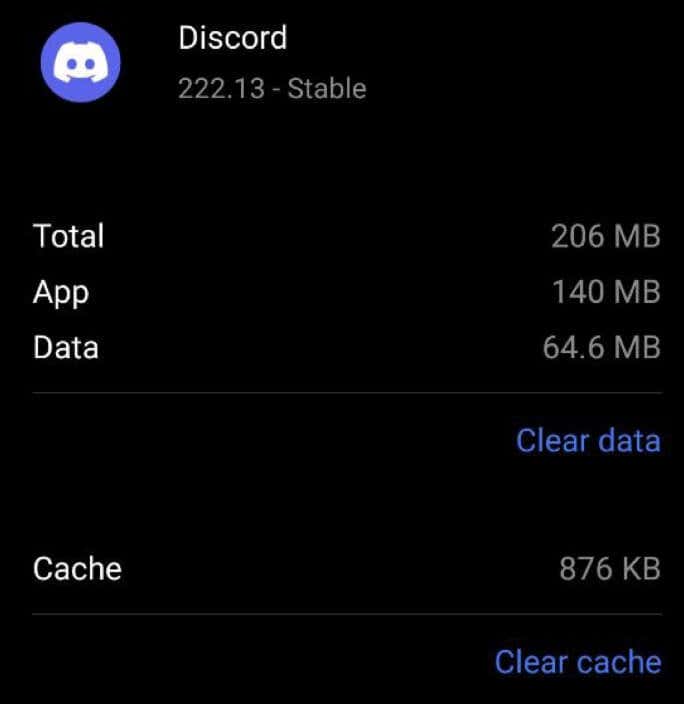
إليك كيفية مسح ذاكرة التخزين المؤقت لـ Discord على أجهزة مختلفة.
على ماك أو الكمبيوتر الشخصي
على جهاز الكمبيوتر الخاص بك، انتقل إلى Discord المخصص مخبأ المجلد وحذف محتويات هذا المجلد.
على الروبوت
- افتح إعدادات التطبيق على جهازك.
- قم بالتمرير لأسفل وحدد تطبيقات أو التطبيقات.
- ابحث واختر الفتنة من قائمة التطبيقات المثبتة.
- يختار تخزين أو التخزين وذاكرة التخزين المؤقت.
- يختار مسح ذاكرة التخزين المؤقت لمسح ذاكرة التخزين المؤقت لـ Discord.
على آيفون أو آيباد
لسوء الحظ، لا يوجد خيار مباشر لمسح ذاكرة التخزين المؤقت لـ Discord على أجهزة iOS. أفضل خيار لك هو إلغاء تحميل تطبيق Discord أو حذفه وإعادة تثبيته. ضع في اعتبارك أن هذا سيؤدي أيضًا إلى إزالة أي بيانات اعتماد لتسجيل الدخول وإعدادات التطبيق المحفوظة.
من خلال مسح ذاكرة التخزين المؤقت لـ Discord، يمكنك حل المشكلات المتعلقة بعدم حفظ تغييرات الملف الشخصي وضمان أداء أكثر سلاسة للتطبيق.
5. تعطيل وضع المجتمع
يمكن أن يكون تعطيل وضع المجتمع حلاً فعالاً إذا كنت تواجه مشكلات في إعدادات خادم Discord. على الرغم من كونه ميزة قديمة، إلا أن وضع المجتمع قد لا يزال يتداخل مع إعدادات الخادم، مما يسبب إزعاجًا للمستخدمين.
إذا وجدت نفسك غير قادر على تعديل إعدادات الخادم، فإن تعطيل وضع المجتمع مؤقتًا يمكن أن يوفر حلاً بديلاً. لتعطيل وضع المجتمع، اتبع الخطوات التالية. التعليمات هي نفسها لمستخدمي الأجهزة المحمولة وسطح المكتب.
- افتح تطبيق Discord على جهازك.
- من قائمة خيارات الخادم، حدد الخادم الخاص بك وافتحه إعدادات الخادم.
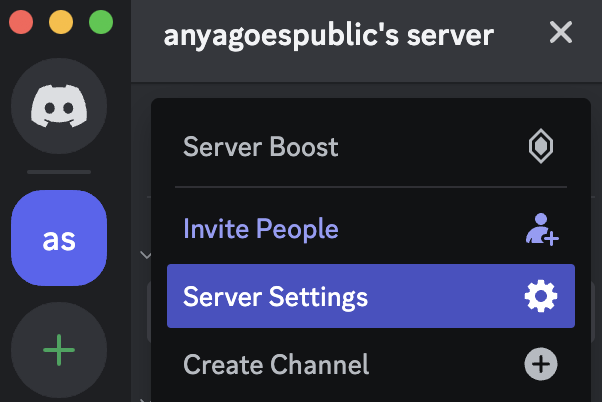
- في قائمة الشريط الجانبي الموجودة على الجانب الأيسر من الشاشة، ابحث عن مجتمع قسم.
- في ملخص علامة التبويب، قم بالتمرير لأسفل وحدد تعطيل المجتمع.
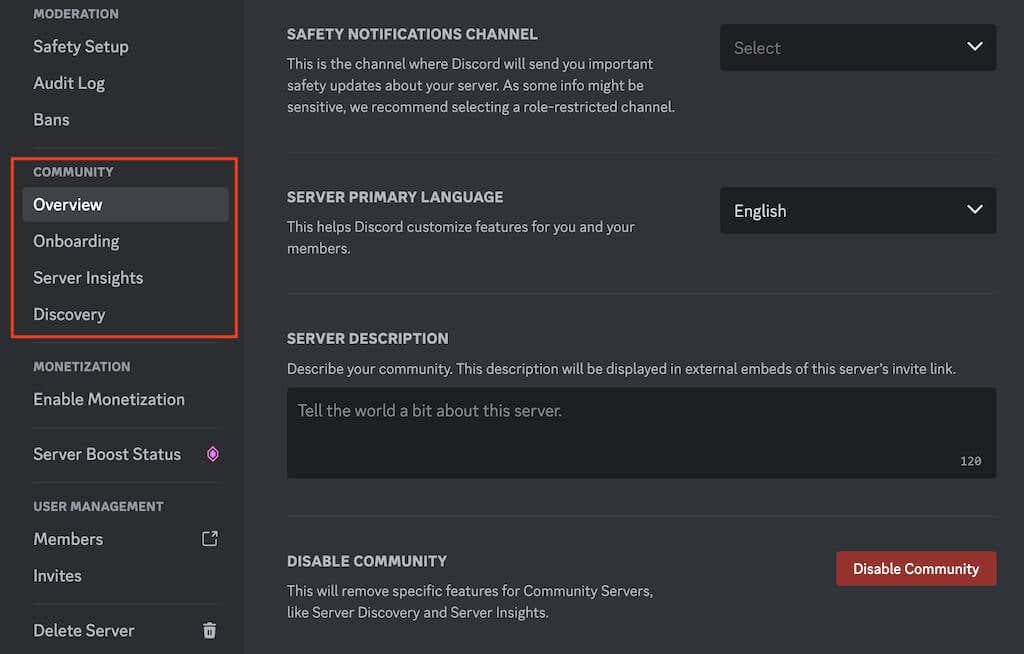
- قم بتأكيد التغيير عن طريق تحديد حفظ التغييرات زر.
بمجرد إجراء التعديلات اللازمة على ملفك الشخصي، يمكنك اختيار إعادة تمكين وضع المجتمع. ومع ذلك، إذا كنت تواجه مشكلات بشكل متكرر في إعدادات الخادم، فإن ترك وضع المجتمع معطلاً بشكل دائم قد يوفر تجربة Discord أكثر سلاسة.
6. حاول تمكين أو تعطيل VPN
قد تؤدي مشكلات الشبكة أحيانًا إلى تعطيل قدرة Discord على حفظ التغييرات بشكل فعال. إذا كان الخادم الخاص بك لا يستجيب بالرغم من الطرق الأخرى لاستكشاف الأخطاء وإصلاحها، فحاول استخدام VPN لمعرفة ما إذا كان سيحل المشكلة.
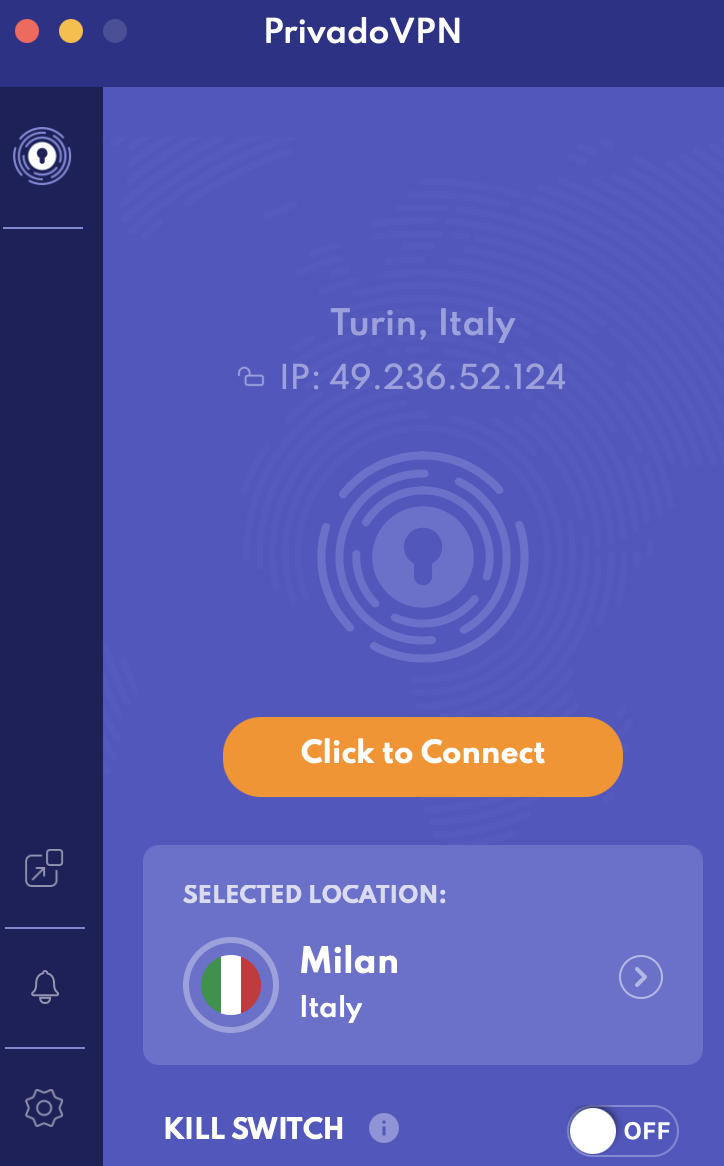
يمكن أن يؤدي تمكين VPN إلى توفير اتصال شبكة أكثر استقرارًا، مما قد يؤدي إلى حل أي مشكلات في الاتصال قد تعيق وظائف Discord. وفي الوقت نفسه، إذا كنت تستخدم VPN بالفعل، فحاول تعطيلها مؤقتًا لمعرفة ما إذا كان سيحدث فرقًا.
يمكن أن يؤدي التبديل إلى الشبكات الخلوية أيضًا إلى تحسين فرصك في تنفيذ تغييرات الخادم بنجاح. من خلال تغيير بيئة شبكتك، يمكنك تجاوز أي مشكلات متعلقة بالشبكة قد تؤثر على أداء Discord.
7. تحقق من المهلة
يمكن أن تؤدي التغييرات المتكررة في إعدادات الخادم، مثل تغيير رمز الخادم أو سمة الملف الشخصي، إلى تشغيل آلية المهلة داخل Discord. إذا لم تتمكن من حفظ التغييرات على الرغم من المحاولات المتعددة، فمن المحتمل أن الخادم الخاص بك قد دخل في حالة انتهاء المهلة.
إذا واجهت مهلة زمنية، فمن الأفضل الانتظار لمدة 20 دقيقة تقريبًا قبل محاولة إجراء المزيد من التغييرات. تسمح فترة الانتظار هذه لـ Discord بإعادة ضبط وتخفيف أي مشكلات تتعلق بمحاولات التعديل المفرطة.
لتجنب حدوث مهلة في المستقبل، تجنب إجراء محاولات تعديل متعددة في تتابع سريع.
8. اتصل بالدعم وأرسل تقريرًا بالأخطاء
إذا استنفدت جميع خيارات استكشاف الأخطاء وإصلاحها واستمرت في مواجهة المشكلات المتعلقة بعدم حفظ Discord لتغييرات الملف الشخصي، فإن إرسال تقرير بالأخطاء يمكن أن يساعد في حل المشكلة الأساسية.
إليك كيفية إرسال تقرير خطأ إلى فريق دعم Discord.
- افتح متصفح الويب وانتقل إلى دعم الخلاف موقع إلكتروني.
- في الزاوية العلوية اليمنى، حدد خيار إرسال طلب.
- تحت ماذا يمكننا مساعدتك به، افتح القائمة المنسدلة وحدد الإبلاغ عن الأخطاء للإبلاغ عن هذه المشكلة.
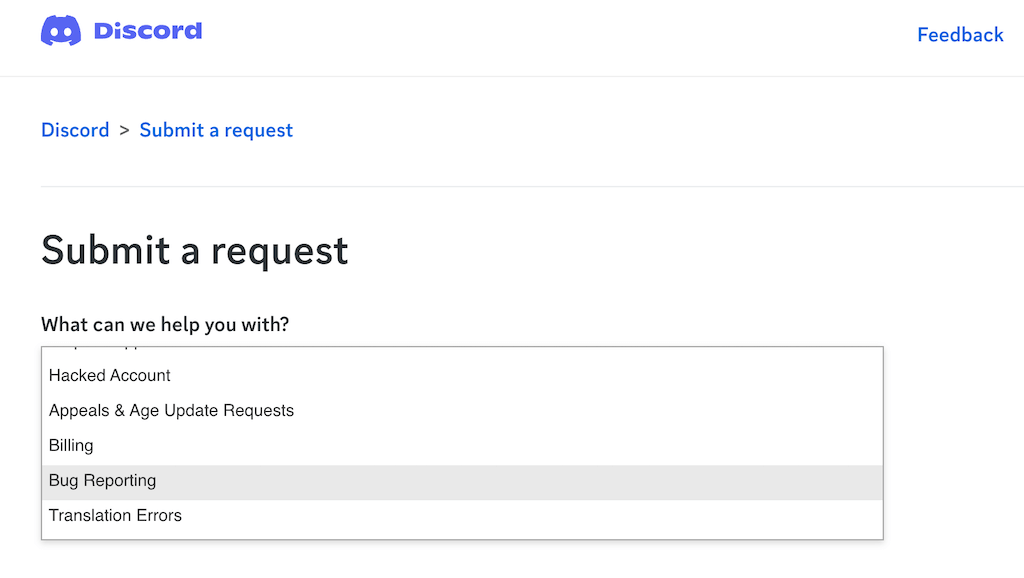
- املأ التفاصيل المطلوبة، بما في ذلك الوصف التفصيلي للمشكلة التي تواجهها وأي رسائل خطأ ذات صلة وخطوات إعادة إظهار المشكلة.
- بمجرد تقديم كافة المعلومات الضرورية، حدد يُقدِّم زر لإرسال تقرير الأخطاء الخاص بك إلى دعم Discord.
من خلال إرسال تقرير تفصيلي عن الأخطاء، فإنك تساعد فريق دعم Discord على تحديد المشكلة ومعالجتها بشكل أكثر فعالية، مما يساهم في النهاية في تجربة مستخدم أكثر سلاسة لجميع مستخدمي Discord، وليس أنت فقط.
تعرف على كيفية إصلاح أي مشكلة في Discord
قد تكون مواجهة مشكلات مع Discord وعدم حفظ تغييرات الملف الشخصي أمرًا محبطًا، ولكن مع خطوات استكشاف الأخطاء وإصلاحها الصحيحة، يمكنك حل المشكلة والعودة إلى تخصيص تجربة Discord الخاصة بك.
تذكر أن تتحلى بالصبر والدقة في جهود استكشاف الأخطاء وإصلاحها، ولا تتردد في الاتصال بدعم Discord إذا لزم الأمر.
المشاركات ذات الصلة
كيفية إصلاح خطأ “لا يمكن تغيير حجم GIF” على Discord
يظهر Discord إشعارًا ولكن لا توجد رسالة؟ وإليك كيفية اصلاحها
هل يستمر حجم مستخدم Discord في إعادة الضبط؟ 7 طرق لإصلاح
كيفية استخدام Midjourney على Discord
9 أفضل خوادم Discord لتكوين صداقات







